Beheben Sie den Entwicklerfehler 6328 in Call of Duty: Modern Warfare

Call of Duty: Modern Warfare Dev Error 6328 kann Ihr Spiel vollständig zum Stillstand bringen, und dieser Fehler betrifft nicht nur den Mehrspielermodus, sondern auch den Einzelspielermodus. Nun, inzwischen sollten wir wissen, wie frustrierend Modern Warfare-Fehler sein können, aber zum Glück erfordert die Lösung von Dev Error 6328 nicht viel Mühe.
Wir verstehen, dass die Fehlermeldung angezeigt wird, wenn der Spieler versucht, Call of Duty: Modern Warfare zu starten, und dass es ziemlich ärgerlich ist, insbesondere für diejenigen, die nicht regelmäßig spielen können.
So beheben Sie den Modern Warfare Dev Error 6328 auf einem Windows-PC
Das Beheben des Modern Warfare Dev Error 6328 erfordert möglicherweise grundlegende Reparaturen, den Wechsel zu DirectX 11, die Aktualisierung Ihres Grafikkartentreibers und mehr. Werfen wir einen Blick auf sie alle.
- Führen Sie grundlegende Reparaturen durch
- Spielen Sie Call of Duty: Modern Warfare ohne DirectX 12
- Ändern Sie die Prioritätseinstellungen des Spiels
- Schließen Sie alle Dienste, die sich auf die EA-App für Windows beziehen
- Laden Sie den neuesten Grafiktreiber für Ihre Karte herunter
1] Führen Sie grundlegende Reparaturen durch
In vielen Fällen wird Dev Error 6328 als einmaliger Systemfehler angezeigt, sodass Sie in diesem Sinne grundlegende Reparaturen und Überprüfungen durchführen können.
Sie sollten beispielsweise in Betracht ziehen, das Computersystem Windows 11 neu zu starten und von dort aus Modern Warfare neu zu starten und zu spielen.
Sie können auch prüfen, ob ein Server- oder Systemausfall das Spiel beeinträchtigt. Wir schlagen dies vor, da Server- und Systemausfälle dazu führen können, dass der Fehler 6328 aus dem Nichts erscheint.
2] Spielen Sie Call of Duty: Modern Warfare ohne DirectX 12
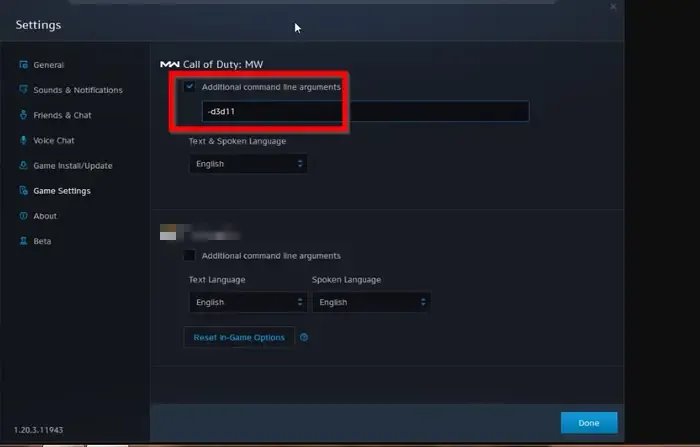
Für diejenigen, die es nicht wissen, ist DirectX ein wichtiger Satz von APIs, die entwickelt wurden, um die grafischen Elemente von Spielen und Software für Windows, Xbox und Mobilgeräte zu verarbeiten. Die Mehrheit der neuesten Videospiele ist mit mehr als einer DirectX-Version kompatibel.
Beispielsweise ist Call of Duty: Modern Warfare sowohl mit DirectX 11 als auch mit 12 kompatibel, daher besteht die Idee hier darin, zu DirectX 11 zu wechseln, da DirectX 12 standardmäßig verwendet wird.
Wir hoffen, dass dies den Dev Error 6328 zumindest für eine Weile beseitigt, also lassen Sie uns erklären, wie Sie dies erreichen können.
- Starten Sie den Battle.net-Client.
- Suchen Sie nach dem Zahnradsymbol neben Call of Duty: Modern Warfare und klicken Sie darauf.
- Wählen Sie dort Spieleinstellungen.
- Neben Zusätzliche Befehlszeilenargumente sollte ein Kontrollkästchen angezeigt werden.
- Bitte gleich das Kästchen ankreuzen.
- Geben Sie -d3d11 in das Befehlszeilenfeld ein und klicken Sie dann auf die Schaltfläche Fertig.
Starten Sie den Client neu und prüfen Sie dann, ob der Fehler immer noch lästig ist.
3] Ändern Sie die Prioritätseinstellungen des Spiels
Call of Duty: Modern Warfare erfordert die volle Leistung Ihrer CPU, um richtig zu funktionieren. Das Problem ist, dass Anwendungen, die im Hintergrund laufen, die Nutzung der CPU-Leistung teilen, daher ist der Plan hier, alle Apps zu schließen, die nicht benötigt werden.
Sobald dies erledigt ist, besteht der nächste Schritt darin, die Prioritätseinstellung von Modern Warfare zu ändern, um sicherzustellen, dass es immer die Mehrheit der Systemressourcen erhält.
- Öffnen Sie dazu den Task-Manager.
- Klicken Sie auf die Registerkarte Details.
- Klicken Sie mit der rechten Maustaste auf die ausführbare Datei von Modern Warfare.
- Wählen Sie im Kontextmenü bitte Priorität festlegen.
- Eine Liste mit Optionen wird angezeigt.
- Wählen Sie die Option Hoch und vermeiden Sie die anderen.
- Klicken Sie abschließend auf Priorität ändern, um Ihre Entscheidung zu bestätigen.
Von nun an läuft Modern Warfare mit optimaler Leistung weiter und die einzige Möglichkeit, dies zu stoppen, besteht darin, die Einstellungen manuell zu ändern.
4] Schließen Sie alle Dienste, die sich auf die EA-App für Windows beziehen
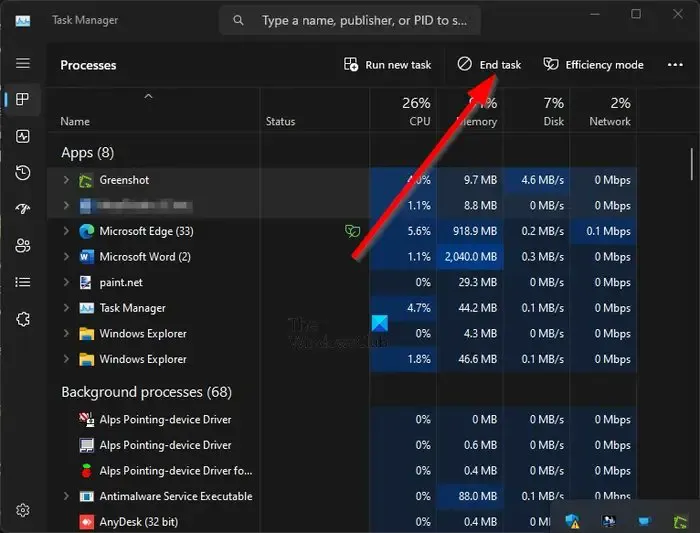
- Öffnen Sie zunächst den Task-Manager.
- Sie können dies tun, indem Sie Strg + Umschalt + Esc drücken.
- Gehen Sie zur Registerkarte Prozesse und klicken Sie dann mit der rechten Maustaste auf das Symbol der EA-App.
- Wählen Sie im Kontextmenü die Option Aufgabe beenden.
- Wechseln Sie als Nächstes zur Registerkarte Startup und achten Sie darauf, mit der rechten Maustaste auf die EA-App zu klicken und von dort aus Deaktivieren zu wählen.
- Von nun an wird die EA-App nach einem Systemstart nie mehr automatisch gestartet.
Starten Sie den Computer neu und prüfen Sie, ob Modern Warfare den Fehler immer noch anzeigt.
5] Laden Sie den neuesten Grafiktreiber für Ihre Karte herunter
Wenn Ihr Grafikkartentreiber beschädigt oder veraltet ist, wird Dev Error 6328 angezeigt. Am besten aktualisieren Sie den Grafikkartentreiber auf die neueste Version. Sie werden feststellen, dass dies eine einfache Aufgabe ist, sodass Sie sich keine Sorgen machen müssen.
Warum gibt mir Call of Duty immer wieder einen Dev-Fehler?
Da die meisten Fehler unterschiedlich sind, kann es eine Vielzahl von Gründen geben, warum Sie den Dev-Fehler sehen. Vielleicht führen Sie das Spiel beispielsweise ohne Administratorrechte aus, es könnte Konflikte mit Battle.net und einem anderen Client geben und bestimmte Prozesse verbrauchen unter anderem einen Großteil der Systemressourcen.
Wie behebe ich den Modern Warfare-Entwicklerfehler auf Xbox?
Es gibt wirklich keine andere Möglichkeit, die Dev-Error-Probleme auf der Xbox zu lösen, ohne das Spiel zu löschen und neu zu installieren. So wie es aussieht, ist dieser Fehler auf Konsolen schädlicher als auf dem PC, da die Möglichkeiten zur Behebung begrenzt sind.



Schreibe einen Kommentar